| RAIDドライブ管理機能でHDDユニットに名前を付ける手順 |
|
| |
| 1 |
本製品の電源を切ります。 |
| 2 |
外付けUSBドライブを接続します。 |
| 3 |
電源を投入します。 |
| 4 |
外付けUSBドライブを「HDLM専用フォーマット」でフォーマットします。
以上の手順についてはあわせて【新規のハードディスクを増設する】もご確認ください。 |
| 5 | 詳細メニューから[高度な設定] →
[ディスク] → [RAIDドライブ管理]をクリックし、[RAIDドライブ管理]メニューでHDDユニットに名前をつけます。 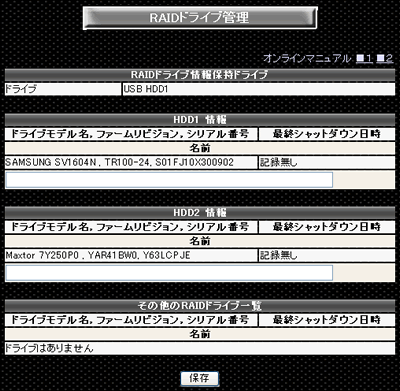
|
| |
| HDDユニットを交換し、バックアップとして保管する手順 |
|
| |
| 1 | 詳細メニューから[情報表示] → [RAID情報]をクリックしRAIDドライブ情報の「RAID状態」が「正常動作」であることを確認します。 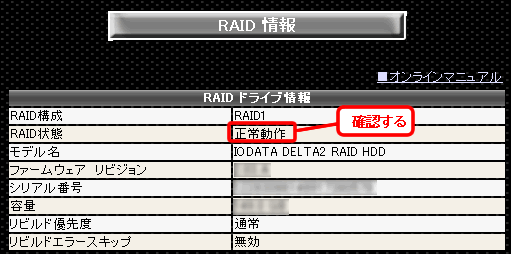
|
| 2 | 本製品の電源を切ります。 |
| 3 | HDD2を抜き、バックアップとして保存します。 |
| 4 | 本製品の電源を入れ、本製品が起動するまで待ちます。 |
| 5 | 詳細メニューから[情報表示] → [RAID情報]をクリックしRAIDドライブ情報の「RAID状態」が「単体動作」であることを確認します。 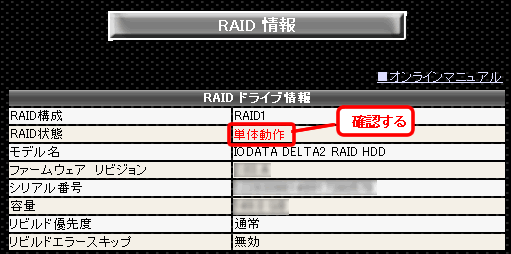
|
| 6 | HDD2に新たな交換用HDDユニット(HDM-OPシリーズ)を装填します。 |
| |
 |
 |
| | | |
 | ● | HDD2に装填する交換用HDDユニットは、HDD1のHDDユニットと同容量のものを差し込んでください。 |
| | | |
| | | |
| |
| 7 | リビルド処理が始まります。
(元になるHDDユニットのランプが緑点灯、リビルド中のHDDユニットのランプが緑点滅になります。)
● リビルド処理が始まらない場合は、
・[高度な設定] → [ディスク] → [RAID制御]をクリックし、HDD2ドライブ情報の「名前」の項目を確認します。
・上書きしたくないHDDユニットであった場合は、HDD2スロットから抜いてください。
・上書きしても問題ないHDDユニットである場合は、RAID制御メニューの「リビルドの実行」で「開始」ボタンをクリックしてください。
|
| 8 | [高度な設定] → [ディスク]
→ [RAIDドライブ管理]をクリックし、HDD1情報・HDD2情報の「名前」項目を確認し、名前がついていない場合はつけておくと便利です。
※この操作は手順7のリビルド実行中に行っても構いません。 |
| |
 |
 |
| | | |
 | ● | バックアップのためにHDDユニットを取り外した場合、必ず新たな交換用HDDユニットを空いたHDDスロットに入れてリビルドを行い、ミラーリング状態(2台で運用)にしてください。
内蔵HDDユニット1台(単体動作)による運用は、ハードディスクの故障等のトラブル発生時にデータが紛失するおそれがあります。 | | | | |
| | | |
| |
| |
| |
| 1 |
本製品の電源を切り、HDD1、HDD2の両方のHDDユニットを抜きます。 |
| 2 |
本製品の電源を入れます。
⇒ブザー音(ピーポー、ピーポー)を確認します。 |
| 3 |
本製品の電源ケーブルを抜き、戻したいバックアップHDDユニットをHDD1スロットにいれ、鍵をONします。 |
| 4 | 本製品の電源を入れ、起動するまで待ちます。 |
| 5 | 詳細メニューから[情報表示] → [RAID情報]をクリックしRAIDドライブ情報の「RAID状態」が「単体動作」であることを確認します。 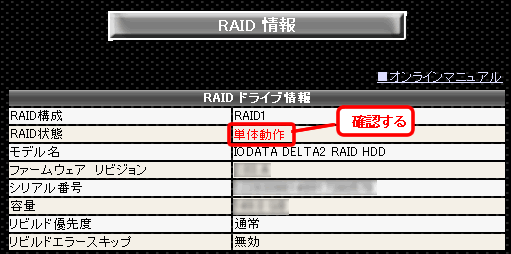
|
| 6 | HDD2に新たな交換用HDDユニット(HDM-OPシリーズ)を装填します。 |
| |
 |
 |
| | | |
 | ● | HDD2に装填する交換用HDDユニットは、HDD1のHDDユニットと同容量のものを差し込んでください。 |
| | | |
| | | |
| |
| 7 | リビルド処理が始まります。
● リビルド処理が始まらない場合は、
・[高度な設定] → [ディスク] → [RAID制御]をクリックし、HDD2ドライブ情報の「名前」の項目を確認します。
・上書きしたくないHDDユニットであった場合は、HDD2スロットから抜いてください。
・上書きしても問題ないHDDユニットである場合は、RAID制御メニューの「リビルドの実行」で「開始」ボタンをクリックしてください。 |
| 8 | [高度な設定] → [ディスク]
→ [RAIDドライブ管理]をクリックし、HDD1情報・HDD2情報の「名前」項目を確認し、名前がついていない場合はつけておくと便利です。
※この操作は手順7のリビルド実行中に行っても構いません。 |
| |
 ページトップへ戻る ページトップへ戻る |